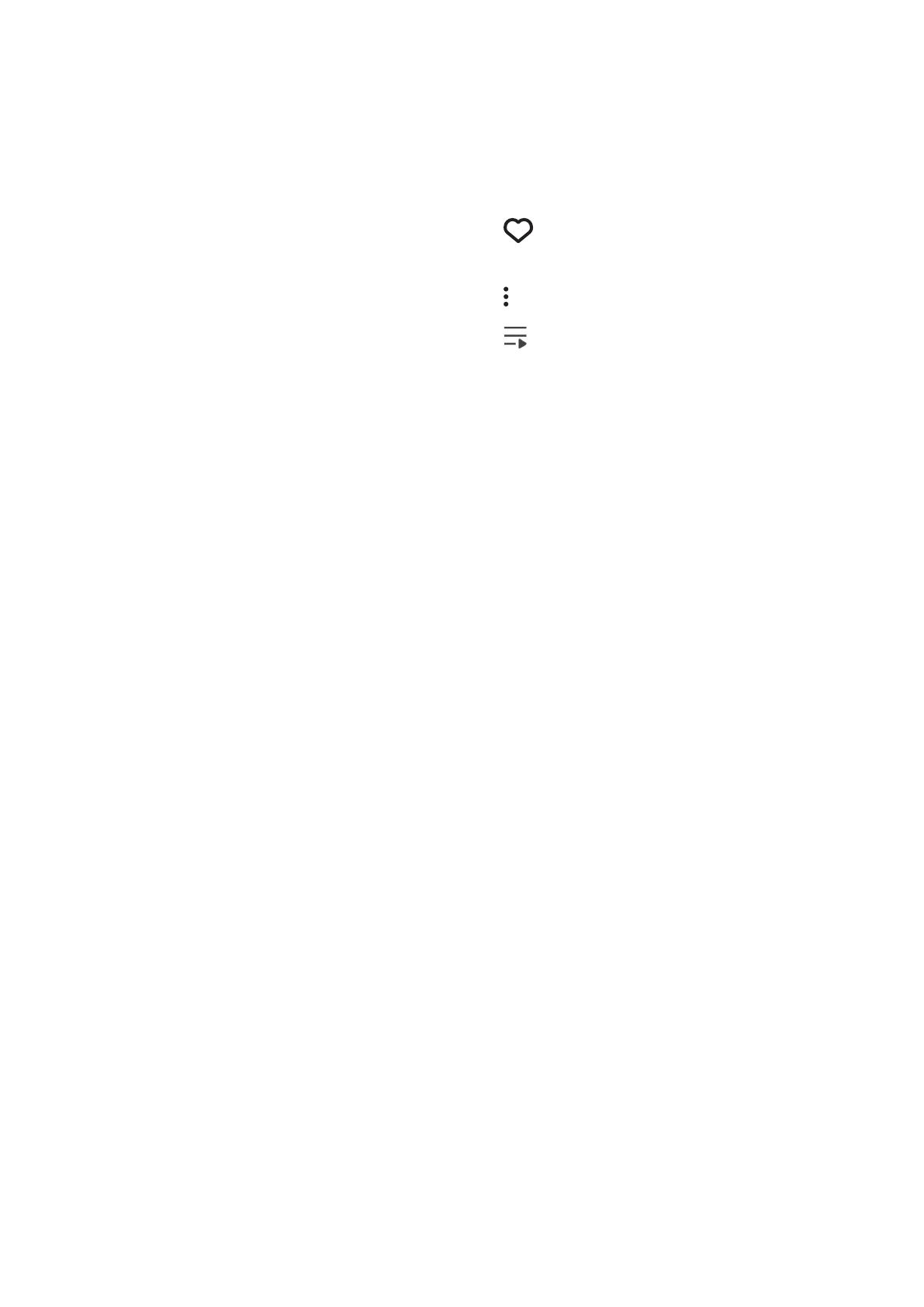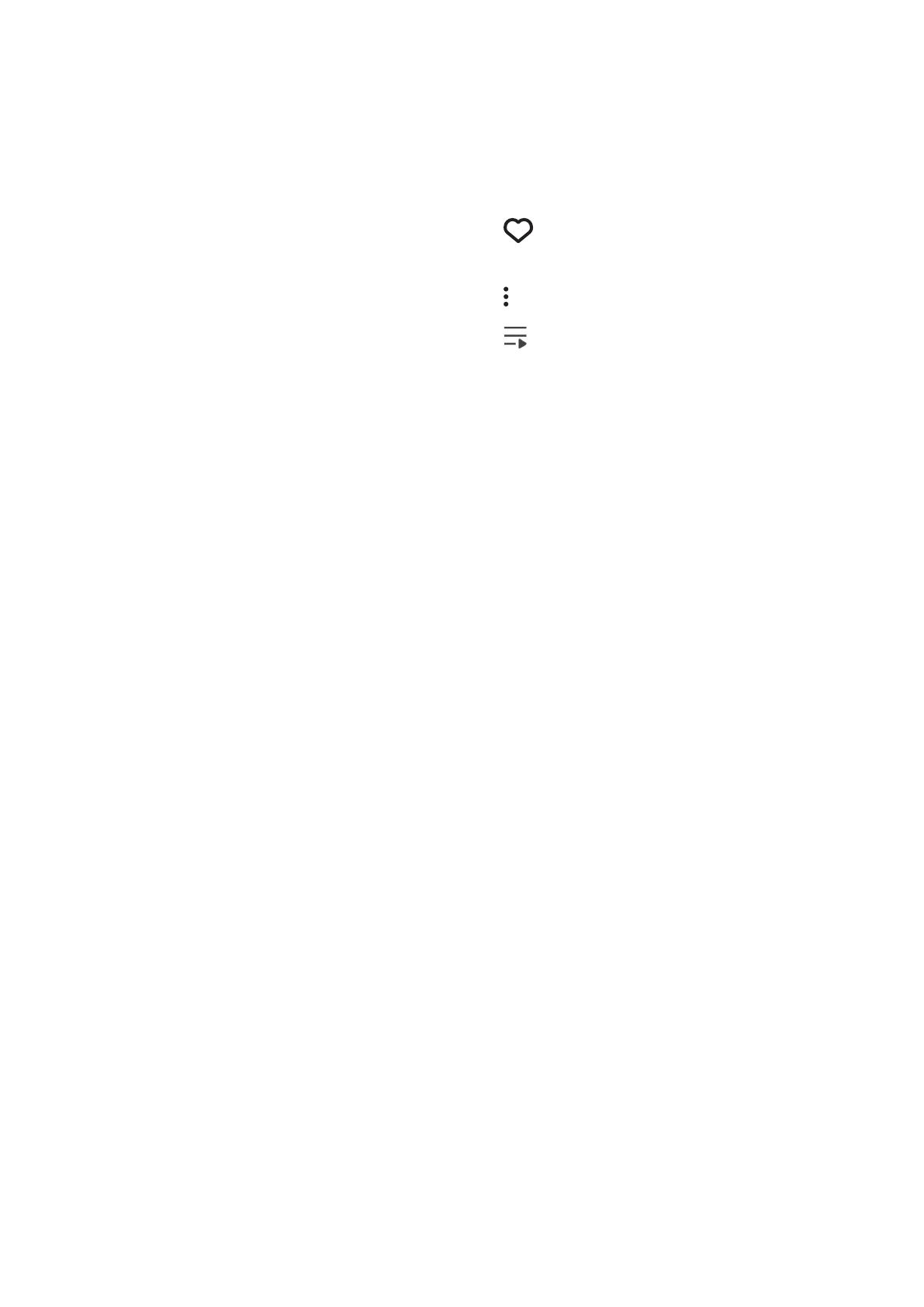
Sisällys
YHDISTÄMINEN WI-FI-
VERKKOON
Yhteyden valmistelu .......................... 4
Samsung Multiroom -sovelluksen
asentaminen .......................................... 4
Samsung Multiroom -sovelluksen
käyttö .................................................... 4
Yhdistäminen Wi-Fi-verkkoon ........... 5
Yhdistäminen Wi-Fi-verkkoon
automaattisesti ...................................... 5
Yhdistäminen Wi-Fi-verkkoon
manuaalisesti ......................................... 8
Yhdistäminen LAN-kaapelilla
(Vain Soundbar) .............................. 10
Lisäkaiuttimien lisääminen............... 11
SAMSUNG MULTIROOM
-SOVELLUKSEN KÄYTTÖ
Sovellus lyhyesti ............................. 13
Musiikin toistaminen ....................... 14
Älylaitteelle tallennetun
musiikkitiedoston toistaminen .............. 14
Suoratoistomusiikin kuuntelu ................ 15
Internetradion kuunteleminen .......... 16
Aseman seuraaminen .......................... 17
Esiasetusten asettaminen .................... 18
Musiikin kuunteleminen verkon
muista laitteista ............................... 19
Toistonäytön toimintojen
käyttäminen .................................... 20
Musiikkitiedostojen lisääminen
suosikkeihin ......................................... 20
Toistotoimintojen käyttäminen ............ 20
Nykyinen soittolista ......................... 20
Musiikin toiston ohjauskuvakkeet ......... 21
Taajuuskorjaimen säätäminen .............. 22
Nykyisen soittolistan hallinta ................. 23
Soittolistan hallitseminen ...................... 25
Asetusvalikon käyttö ....................... 27
Lisää kaiutin ......................................... 27
Hälytys ................................................. 27
Uniajastin ............................................. 28
Kuvalähde ............................................ 29
Musiikkipalvelut .................................... 29
Laitteen asetukset ................................ 30
Tuki ...................................................... 33
Tiedot .................................................. 33
Musiikin kuuntelu Smart Watchin
Multiroom-sovelluksen kautta ........ 34
Galaxy Gear S: Multiroom-sovellus ....... 34
Apple Watch: MultiRoom-asetus
älylaitteella ........................................... 34
Multiroom-sovelluksen käyttö
älykellossa ........................................... 35
2
4